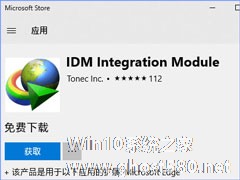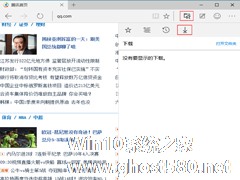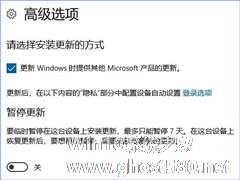-
Win10如何为Edge浏览器安装IDM扩展以提高下载速度?
- 时间:2024-05-19 07:48:30
大家好,今天Win10系统之家小编给大家分享「Win10如何为Edge浏览器安装IDM扩展以提高下载速度?」的知识,如果能碰巧解决你现在面临的问题,记得收藏本站或分享给你的好友们哟~,现在开始吧!
Win10如何为Edge浏览器安装IDM扩展以提高下载速度?Edge浏览器是Win10系统内置的浏览器,对于浏览器自带的下载功能,往往下载速度都会受限,而且还不能断点续传,因此很多用户都会使用Internet Download Manager(IDM)这款下载工具。不过最近微软商店上架了Edge浏览器扩展IDM Integration Module,该工具可以大大提高Edge浏览器的下载速度。下面小编教大家如何安装使用IDM扩展从而提高下载速度。
具体如下:
IDM Integration Module扩展下载安装地址:Microsoft Store微软商店

Microsoft Edge浏览器在安装并启用IDM扩展以后,你在网页中的链接上点击右键,就可以看到“使用IDM下载”选项了。

不过IDM扩展比较特殊,需要安装Internet Download Manager客户端才能真正启用IDM扩展,否则在链接上点击右键选择“使用IDM下载” 以后就会弹出不能下载的提示。
Internet Download Manager下载地址:IDM官方网站
在安装IDM客户端并且启用IDM扩展以后,你在Microsoft Edge浏览器中右键点击链接,选择“使用IDM下载”,就会弹出“IDM下载文件信息”窗口了。

现在你就可以享受据称高达五倍的下载速度和断点续传功能了。
以上就是Win10为Edge浏览器安装IDM扩展以提高下载速度的操作方法,嫌弃浏览器下载速度慢的伙伴,可以考虑为浏览器安装插件,希望可以帮助到大家!
以上就是关于「Win10如何为Edge浏览器安装IDM扩展以提高下载速度?」的全部内容,本文讲解到这里啦,希望对大家有所帮助。如果你还想了解更多这方面的信息,记得收藏关注本站~
【Win10系统之家★文章,转载请联系网站管理人员!】
相关文章
-
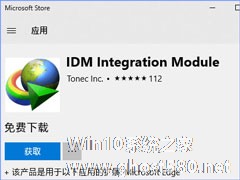
Win10如何为Edge浏览器安装IDM扩展以提高下载速度?
Win10如何为Edge浏览器安装IDM扩展以提高下载速度?Edge浏览器是Win10系统内置的浏览器,对于浏览器自带的下载功能,往往下载速度都会受限,而且还不能断点续传,因此很多用户都会使用InternetDownloadManager(IDM)这款下载工具。不过最近微软商店上架了Edge浏览器扩展IDMIntegrationModule,该工具可以大大提高Edge浏览器的下载速度... -
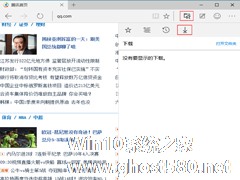
在Win10系统上使用微软全新设计的Edge浏览器一段时间后,发现它确实有优秀的使用体验。不过由于相对于IE来说改动过大,一些基本功能还需要探索。比如如何查看Edge浏览器的下载列表?我们一起来看看。
查看方法
1.微软将收藏夹、阅读列表、历史记录和下载功能按钮合并为一个,我们点击这个按钮。
2.点击最右边的下载。
3.下载列表就显示出... -
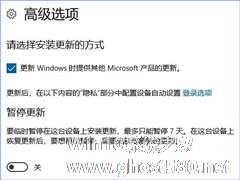
Win10如何设置“传递优化”以加快更新下载速度?微软在Windows更新中加入了“传递优化”功能,该功能可以让我们更加灵活的控制下载更新的方式和速度,并且还可动态调节下载更新占用带宽的百分比。如果你想要全速下载Windows更新,而且不是使用按流量计费的宽带,那么可以将Windows更新下载的带宽占用百分比提高到100%,具体如何操作呢?大家请看下文介绍。
方法一:在《... -
 Win10如何取消Edge浏览器自动扫描下载的文件?有用户发现自己在Edge浏览器下载好文件之后,软件都会自动进行一个安全扫描,虽然这样的扫描更安全,但是需要进行时间等待。那么如何去进行功能取消呢?来看看具体的操作分享...
Win10如何取消Edge浏览器自动扫描下载的文件?有用户发现自己在Edge浏览器下载好文件之后,软件都会自动进行一个安全扫描,虽然这样的扫描更安全,但是需要进行时间等待。那么如何去进行功能取消呢?来看看具体的操作分享...